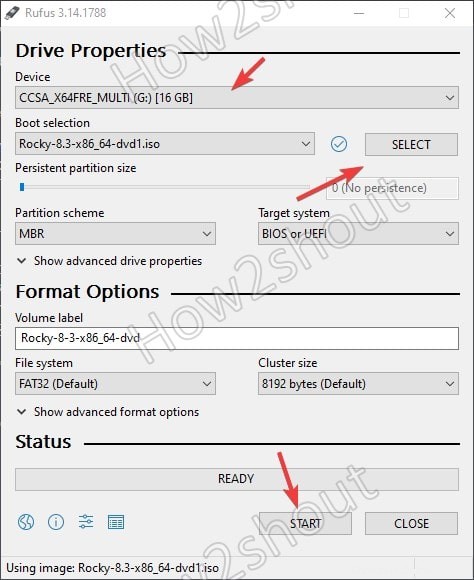Pour essayer Rocky Linux 8 sur notre système physique, nous avons besoin d'une clé USB amorçable ou d'un DVD/CD. Cependant, le DVD n'est pas courant maintenant, donc l'USB est l'option préférée. Et ici, dans ce didacticiel, nous vous expliquons les étapes de création d'une clé USB amorçable pour Rocky Linux 8 à l'aide de Rufus ou BalenaEtcher.
Créer une clé USB amorçable Rocky Linux 8 à l'aide de BalenaEtcher
BalenaEtcher est un fabricant de clés USB amorçables multiplateforme, nous pouvons donc l'utiliser sur Windows, macOS, Ubuntu, CentOS et d'autres systèmes Linux. L'installation de celui-ci est très simple.
- Télécharger le logiciel BalenaEtcher pour Windows, macOS ou Linux.
- Voici le lien du site officiel
- Double-cliquez sur la configuration téléchargée et cela lancera le logiciel.
- Maintenant, Obtenez l'ISO Rocky Linux fichier, voici le lien du site. Si vous avez déjà son fichier ISO, ignorez cette étape.
- Clé USB enfichable que vous souhaitez rendre amorçable sur votre PC ou ordinateur portable.
- Ensuite, sur BalenaEtcher, cliquez sur "Flash From File " et sélectionnez le fichier ISO Rocky Linux 8 téléchargé.
- Cliquez sur "Sélectionner la cible " et choisissez le lecteur USB connecté.
- Enfin, appuyez sur le bouton Flash et attendez un certain temps jusqu'à ce que le processus soit terminé. Après cela, vous aurez la clé USB amorçable Rocky Linux.
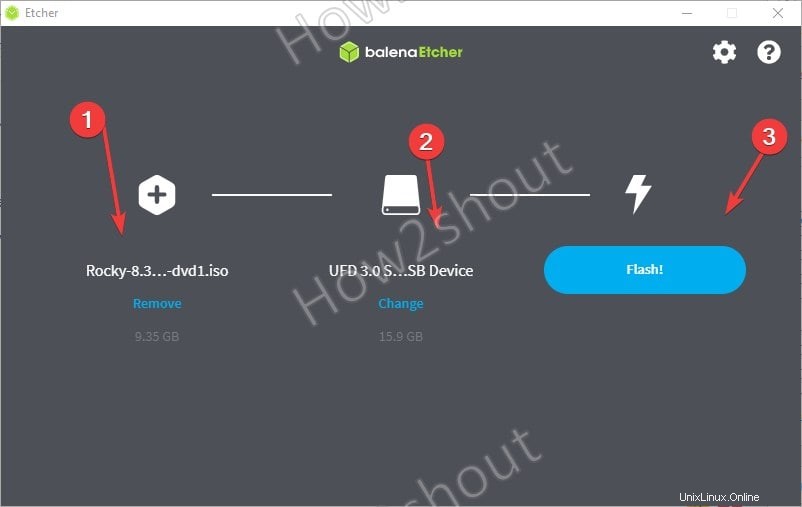
Clé USB amorçable Rocky Linux avec Rufus, Windows uniquement
Si vous utilisez Windows 10, 8 ou 7 et que vous ne souhaitez pas utiliser Etcher, Rufus est la meilleure option pour créer des clés USB amorçables Linux.
- Télécharger Rufus configuration à partir de son site Web.
- Obtenir l'ISO Rocky Linux , si vous ne l'avez pas déjà, utilisez ce lien.
- Maintenant, Branchez la clé USB dans votre ordinateur portable ou PC.
- Exécutez Rufus.exe fichier pour l'ouvrir.
- Sélectionnez la clé USB dans le menu déroulant Appareil.
- Ensuite, cliquez sur SÉLECTIONNER et choisissez l'ISO Rocky Linux fichier que vous souhaitez utiliser pour la clé USB amorçable.
- Laissez le reste des paramètres par défaut et cliquez sur Démarrer bouton.
- Laissez l'option par défaut "Écrire dans le mod d'image ISO e" être sélectionné.
- Cliquez sur OUI bouton pour télécharger les fichiers Idlinux.sys et Idlinux.bss.
- Attendez que le processus d'écriture de l'ISO soit terminé, puis redémarrez ou branchez le lecteur sur lequel vous souhaitez installer Rocky Linux.